Parametar je netočan, pogreška 0x80070057 na Windows 11/10
Kada pokušavate koristiti Vraćanje sustava(System Restore) , ako dobijete pogrešku— Parametar je netočan, Pogreška 0x80070057(The parameter is incorrect, Error 0x80070057) na Windows 11/10 , onda će vam ovaj post pomoći. Pogreška spominje da je došlo do neočekivane pogreške i traži od vas da zatvorite program za vraćanje(System Restore) sustava i pokušate ponovno.
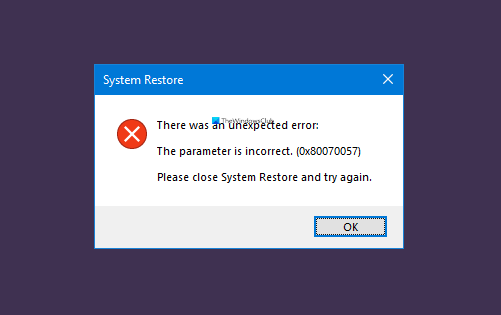
Parametar je netočan, greška 0x80070057(Error 0x80070057)
Osim ponovnog pokretanja vraćanja sustava(System Restore) , evo sljedećih prijedloga koje možete pokušati riješiti problem u kojem vraćanje sustava ne radi ispravno(System Restore is not working properly) .
- Pokrenite DISM i SFC
- Pokrenite Vraćanje sustava(Run System Restore) iz Naprednog oporavka(Advanced Recovery)
Trebat će vam dopuštenje administratora ili netko tko zna kako pravilno koristiti napredni dio računala.
Pokrenite DISM i SFC
Obje ove naredbe mogu vam pomoći da riješite probleme sa sistemskim datotekama koji bi mogli dovesti do pogreške. Budući da se radi o neočekivanom zatvaranju, moguće je da oštećena datoteka može dovesti do prekida.
Otvorite naredbeni redak s administratorskim povlasticama i pokrenite sljedeće naredbe jednu po jednu.
1] Pokrenite DISM(Run DISM)
Dism /Online /Cleanup-Image /RestoreHealth
Također možete koristiti opcije kao što su /ScanHealth i /CheckHealth da potvrdite ako nešto nije u redu. Za dovršetak postupka potrebno je oko 15-20 minuta.
2] Pokrenite SFC
sfc /scannow
SFC ili System File Checker otkriva svaku promjenu u zaštićenoj sistemskoj datoteci, tj. registru, i vraća iz sigurnosne kopije koja se nalazi u samoj mapi Windows .
Pokrenite Vraćanje sustava(Run System Restore) iz Naprednog oporavka(Advanced Recovery)

Ako gornje rješenje ne riješi problem, predlažemo da se pokrenete na Advanced Recovery( booting to Advanced Recovery) pomoću USB pogona za (USB Drive)Windows 11/10 .
- Otvorite postavke sustava Windows 10
- Idite(Navigate) na Ažuriranje(Update) i Security > Recovery > Advanced Startup
- Kliknite(Click) na gumb Restart za pokretanje naprednog oporavka
- Na zaslonu Odaberite(Choose) opciju odaberite Troubleshoot > Advanced opcije
- Odaberite Vraćanje sustava
Budući da ova metoda neće osigurati sukobe trećih strana, obnova sustava trebala bi raditi kako se očekuje.
Postoji slična pogreška koja se javlja kada netko pokuša vratiti Windows pomoću slike sustava.
Nadam se da je objavu lako pratiti i da ste uspjeli riješiti problem povezan s pogreškom 0x80070057(Error 0x80070057) u sustavu Windows 11/10 kada koristite Vraćanje sustava(System Restore) .
Related posts
Popravak vraćanja sustava nije dovršen, kod pogreške 0x80070005
Vraćanje sustava nije uspješno dovršeno, kod pogreške 0x80071a90
Popravite šifru pogreške 0x80070017 tijekom instalacije, ažuriranja, vraćanja sustava
Vraćanje sustava nije uspjelo zamijeniti datoteku, šifra pogreške 0x80070780
Konfigurirajte prostor za vraćanje sustava i postavite intervale vraćanja sustava
Naziv datoteke, naziv direktorija ili sintaksa oznake volumena je netočna, 0x8007007B
Točka vraćanja sustava na popisu Windows Modules Installer ne uspijeva
3 koraka za vraćanje vašeg Windows računala u radno stanje, uz vraćanje sustava
Kako koristiti vraćanje sustava na Windows 10
Izbrišite točku vraćanja slike sustava iz opcije vraćanja sustava u sustavu Windows 10
Kako stvoriti prečac za vraćanje sustava u sustavu Windows 10
Pogreška pri vraćanju sustava 0x80070002, STATUS_WAIT_2 na Windows 11/10
Kako izvršiti vraćanje sustava kada se Windows ne pokreće na radnu površinu
Popravite Bdeunlock.exe lošu sliku, pogrešku sustava ili pogreške nereagiranja
Kako izbrisati točke vraćanja sustava i prethodne verzije datoteka
Kako oporaviti datoteke iz točke vraćanja sustava u sustavu Windows 10
Popravite pogrešku vraćanja sustava 0x80070091
Rstrui.exe ne radi ili je prepoznat u sustavu Windows 10
Popravite pogrešku vraćanja sustava 0x8007045b u sustavu Windows 11/10
Komponenta usluge sjeno kopiranja volumena naišla je na pogrešku 0x80042302
